המר, ערוך ודחוס סרטונים/שמע ב-1000+ פורמטים באיכות גבוהה.
8 ממירי SWF בחינם הטובים ביותר עבורך: תכונות, יתרונות וחסרונות
אם אינך יכול לנגן סרטוני SWF שהורדת ב-Windows/Mac, יש צורך בממיר SWF עבורך. פורמט SWF מאחסן סרטון אנימציה וניתן להשמעה רק בנגן Flash עם תוסף Flash. אז אם אתה חושב לשחק אותם בנגני מדיה סטנדרטיים, למרבה הצער, אתה לא יכול. כאן באה החשיבות של המרתם לפורמטים פופולריים ומבורכים עבור רוב נגני המדיה. תהליך ההמרה יכול להיות די קל כל עוד יש לך ממיר SWF מצוין. עם זאת, אינך צריך לדאוג, מכיוון שהפוסט הזה שיתף עבורך את 8 ממירי ה-SWF הטובים ביותר. צלול לחלקים הבאים!
רשימת מדריכים
חלק 1: ממיר ה-SWF האולטימטיבי באיכות גבוהה ב-Windows/Mac חלק 2: 7 ממירי SWF מקוונים בחינם עבור כל דפדפן [השוואה] חלק 3: שאלות נפוצות על ממיר ה-SWF הטוב ביותרחלק 1: ממיר ה-SWF האולטימטיבי באיכות גבוהה ב-Windows/Mac
כפי שנאמר לעיל, ממיר SWF מצוין הוא מה שאתה צריך כדי להפוך את תהליך ההמרה למהיר וקל למדי. למרבה המזל, יש לך תוכנית כמו 4Easysoft Total Video Converter. זהו ממיר מולטימדיה קל עם תמיכה מלאה ביותר מ-600 פורמטי קבצים, כולל MP4, AVI, MP3, AAC וכן הלאה - עם רזולוציה מותאמת אישית לכל פורמט וידאו ומאפשר לך להתאים אותו לפי מה שאתה צריך. יתר על כן, המציע מהירות המרה מהירה במיוחד, אתה יכול לקבל את קובץ ה-SWF שהומר במהירות מבלי להתפשר על האיכות המקורית. מלבד תמיכה באוספים של פורמטי מדיה, הוא מספק הגדרות מוגדרות מראש לכל מכשירי Android ו- iOS הפופולריים.

תמיכה ביותר מ-600 פורמטים של קבצים עבור קבצי וידאו ואודיו מבלי להציע מגבלות כלשהן.
התאם את קצב הפריימים עם 30 פריימים לשנייה כדי לשמור על חלקה של אנימציות SWF בקלות.
הציעו למשתמשים קודקים וידאו של 720P, 1080P, HD, 4K ו-HEVC באיכות גבוהה.
מאפשר לך להתאים אישית את הגדרות הווידאו והשמע כדי לקבל את האיכות הגבוהה שמגיעה לך.
100% Secure
100% Secure
שלב 1לאחר השקת ממיר SWF — 4Easysoft Total Video Converter - תוכל לייבא את ה-SWF לתוכנית על ידי לחיצה על הוסף קבצים לַחְצָן. לחלופין, גרור ושחרר אותו ישירות.

שלב 2נווט אל המר הכל לתפריט לבחירת פורמט הווידאו המועדף עליך עבור סרטון ה-SWF שלך, כגון MP4 או MOV. עבור אל וִידֵאוֹ כדי לראות את כל פורמטי הווידאו שהתוכנית מציעה, ובחר אחד עם רזולוציה מותאמת אישית.

שלב 3אם ברצונך לבצע שינויים נוספים, לחץ על פרופיל מותאם אישית כפתור עם א גלגל שיניים סמל לצד הפורמט שבחרת. בצע התאמות ב-codec, קצב פריימים, איכות וכו'. לחץ על צור חדש לחצן כדי להחיל שינויים.

שלב 4בחר יעד קובץ ב- לשמור ל רשימה נפתחת מממיר SWF זה. אתה יכול גם לשנות את שם הקובץ וללחוץ על המר הכל לַחְצָן. אם אתה ממיר קבצים מרובים, סמן את ה מיזוג לקובץ אחד תיבת סימון כדי לחבר את כל קבצי ה-SWF יחד בקובץ אחד.

חלק 2: 7 ממירי SWF מקוונים בחינם עבור כל דפדפן [השוואה]
אתה יכול להשתמש בממיר SWF מקוון אם אתה מעדיף משהו אחר מאשר הורדת תוכנית כדי לבצע המרה פשוטה. לאחר הכרת הממיר האולטימטיבי, הכירו את 7 ממירי ה-SWF המובילים היום.
1. CloudConvert
CloudConvert הוא בין הממירים המקוונים המוכרים והמשומשים ביותר כיום. זהו ממיר SWF יעיל המציע קבצים מומרים באיכות גבוהה עם רזולוציות של עד 1080P, 2K ו-4K. יתר על כן, זה מאפשר לך לבחור את ה-Codec הווידאו הרצוי, Codec השמע, יחס הגובה-רוחב וכל פרמטר אחר שאתה יכול להתאים בהתאם לדרישות שלך. זה גם תומך בחיתוך סרטונים והוספת כתוביות.

2. Convertio
Convertio תומך ביותר מ-300 פורמטים של קבצים מ-Google Drive ו-Dropbox. כמו ב-CloudConvert, ממיר SWF זה מאפשר לך להתאים את האיכות, יחס הגובה-רוחב, ה-codec והגדרות וידאו ואודיו אחרות. אם אתה מודאג מלקחת את שטח האחסון של המחשב שלך, השימוש ב-Convertio לא יצרוך שום קיבולת מהמחשב שלך מכיוון שכל ההמרות יהיו בענן שלו.
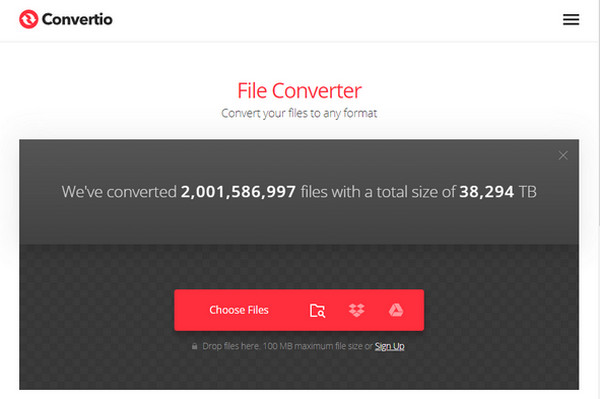
3. המרה מקוונת
Online-Convert הוא ממיר SWF פשוט אחד. זה מכסה מגוון רחב של פורמטים עבור וידאו, אודיו, מסמכים, ספרים אלקטרוניים, תמונות וסוגי קבצים אחרים. יתר על כן, מלבד ייבוא הקובץ מהמחשב, אתה יכול לפתוח אותם ישירות דרך כתובות URL ואחסון בענן. ממיר SWF זה תומך גם בהגדרות וידאו הניתנות להתאמה אישית. בניגוד לכלים מקוונים אחרים, לא תצטרך ליצור חשבון כדי להשתמש בו; עם זאת, זו תהיה חוויה מצוינת עבור חברים רשומים.
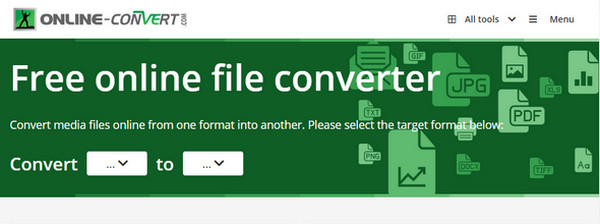
4. FreeFileConvert
FreeFileConvert הוא עוד ממיר SWF פשוט לשימוש מקוון. זה תומך במספר המרות של אודיו, תמונה, מסמכים, ארכיונים ועוד., - זה לא מוגבל רק להמרת סרטונים.
בנוסף, ממיר SWF זה משלב שירותי Google Drive ו-Dropbox, כמו גם הדבקת כתובת URL כדי לייבא את הקובץ לדף. יתר על כן, הוא מציע כלים שימושיים כמו פיצול, הצפנה ופענוח קבצים.
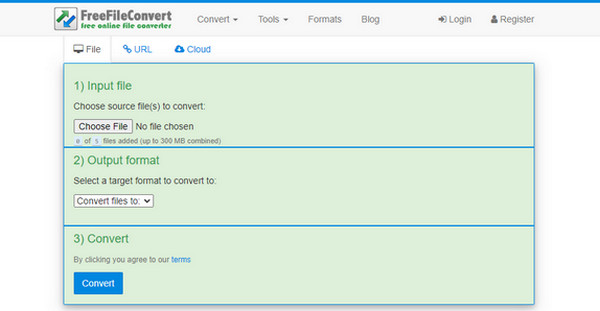
5. זמזר
Zamzar עובד בצורה הטובה ביותר כממיר SWF שלך מכיוון שהוא נותן חוויה מהנה למיליון לקוחותיה מאז 2006. הוא ממיר בהצלחה 1200+ פורמטים של קבצים לפורמטים פופולריים עבור סרטונים, תמונות, מסמכים, אודיו וכו'. עם Zamzar, אתה יכול להמיר במהירות סרטון SWF לסרטון תואם הרבה יותר מכיוון שהוא שואף להשלים את כל ההמרות תוך פחות מ-10 דקות; בחר את הקובץ שלך, ולאחר מכן בחר פורמט, ועבור. לאחר מכן, אתה יכול גם לשתף את הסרטונים שהומרו בקלות.
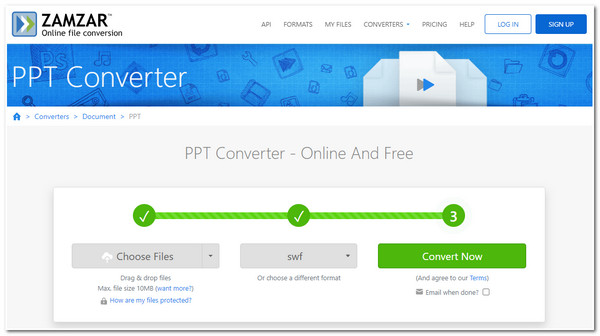
6. VEED.IO
VEED.IO הוא כלי מקוון שעובד כעורך וידאו, מקליט מסך וכו'. זה יכול להיות גם ממיר ה-SWF שלך מכיוון שיש לו כלי ממיר וידאו מובנה המאפשר לך להמיר סרטונים למספר פורמטים, כולל MP4, AVI , MKV, WMV וכו'. בנוסף, אתה רשאי לבצע עריכות נוספות לפני או אחרי המרת הקובץ שלך; אתה יכול לעשות הכל ישירות מדפדפן האינטרנט של Windows/Mac/Linux/Mobile דרך VEED.IO.
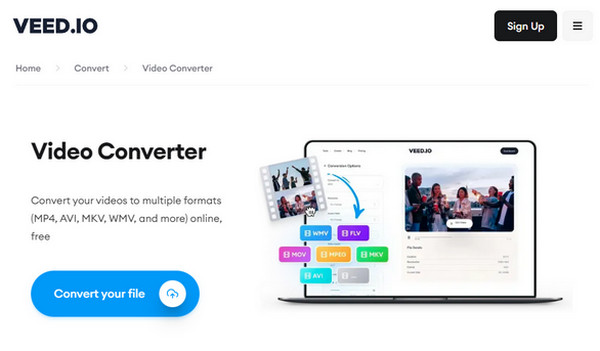
7. המר בחינם
Free Convert הוא האחרון ברשימת ממירי SWF באינטרנט. השימוש בכלי מקוון זה כממיר ה-SWF שלך מבטיח את האבטחה והפרטיות שלך, מכיוון שהוא מוחק את כל ההמרות שביצעת לאחר 4 שעות. חוץ מזה, הוא תומך ביותר מ-1500 פורמטים של קבצים לסרטונים, אודיו, ספרים אלקטרוניים וכו'. ממיר SWF זה 100% נקי ובטוח מכיוון שלא מופיעות פרסומות בדף.

חלק 3: שאלות נפוצות על ממיר ה-SWF הטוב ביותר
-
האם יש מגבלות ב-CloudConvert?
אתה יכול להשתמש ב-CloudConvert בחינם, אבל זה מגביל עד 25 המרות ביום. אם אתה רוצה משהו מעבר לזה, אתה יכול לשדרג.
-
האם VLC Media Player יכול להתמודד עם המרת SWF?
מלבד היותו נגן מדיה מפורסם שמנגן כמעט את כל פורמטי המדיה, VLC Media Player יכול לעבוד כממיר ה-SWF שלך.
-
האם Convertio לגמרי בחינם לשימוש?
הוא מציע גרסה חינמית ובתשלום. עם זאת, אתה יכול להשתמש בו בחינם באינטרנט בכל דפדפן אינטרנט, אך הוא מגביל את גודל הקובץ ל-100 מגה-בייט כל אחד ו-10 קבצים ביום.
סיכום
עבור כל הממירים שהוזכרו לעיל, הבנת מה עובד הכי טוב בתור ממיר ה-SWF שלך. למרות שכולם יעילים מבחינת המרת קבצים, לתוצאות באיכות גבוהה, זה נהדר אם תלך אל 4Easysoft Total Video Converter. זוהי תוכנית מהירה, אמינה ומובטחת אבטחה עם הרבה תכונות.


